安装软件显示有病毒能不能安装 Win10安装程序被防火墙拦截无法安装的解决办法
安装软件显示有病毒能不能安装,在进行软件安装时,有时候会遇到一些问题,比如安装程序被防火墙拦截无法正常安装,或是显示有病毒导致无法继续安装,特别是在安装Win10操作系统时,遇到这些问题可能会让人感到困惑和头疼。幸运的是针对这些问题我们可以采取一些解决方法,以确保顺利完成安装。接下来我们将探讨一些解决办法,帮助您解决这些常见的安装问题。
具体方法:
1.
第一步:按Win系统键
按下键盘上的win系统键,或者鼠标点击系统图标,如图所示。
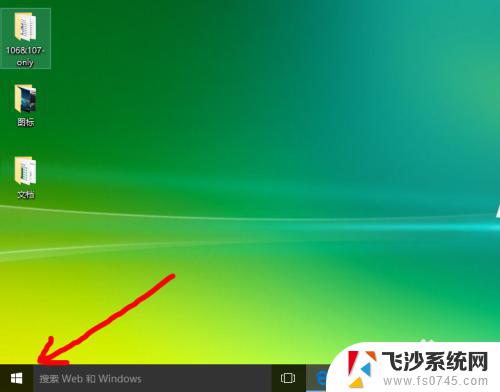
2.第二步:打开【设置】
如图所示,点击左下角的【设置】图标。
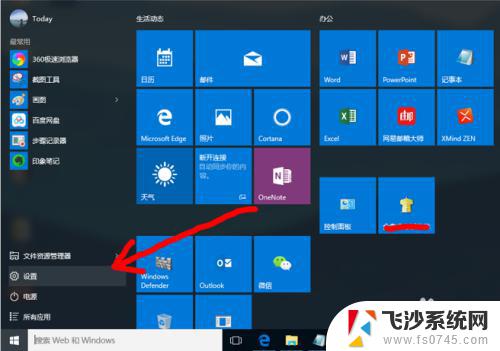
3.
第三步:打开【更新和安全】
如图所示,在选项中点击【更新和安全】图标。
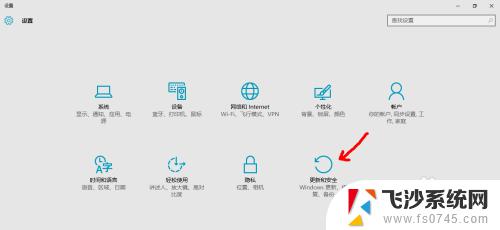
4.第四步:打开Windows Defender
如图所示,在左侧点击【打开Windows Defender安全中心】图标。
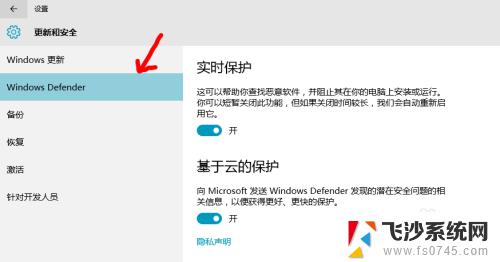
5.第五步:关闭实时保护和云保护
如图所示,关闭此两项的保护按钮。
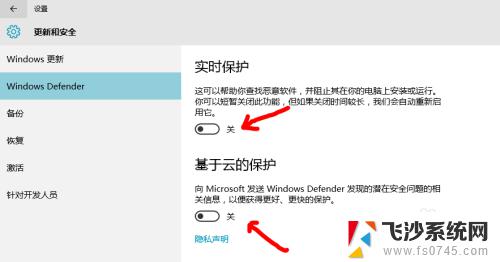
6.第六步:关闭其他安全软件
如图用户按照了其他软件,请先关闭安全软件。比如第三方的电脑管家等。

7.第七步:安装程序
1.如果按照程序不需要连接网络,建议先行关闭网络,可以提高电脑的安全性;
2.安装提示包含病毒而无法安装的程序,选择安装时。鼠标右键选择“以管理员身份运行”即可;
3.安装结束后及时开启安全防护系统,保护电脑!
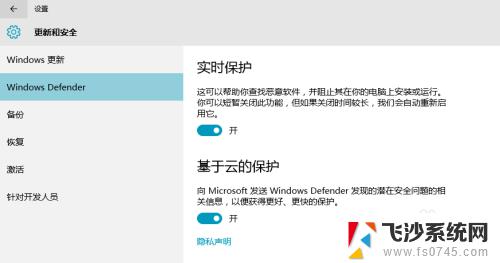
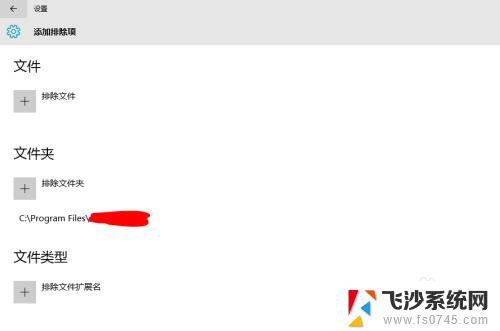
以上就是有关于安装软件时出现病毒提示是否可以继续安装的全部内容,如果您需要,您可以按照小编提供的步骤进行操作,希望这些内容对您有所帮助。
安装软件显示有病毒能不能安装 Win10安装程序被防火墙拦截无法安装的解决办法相关教程
-
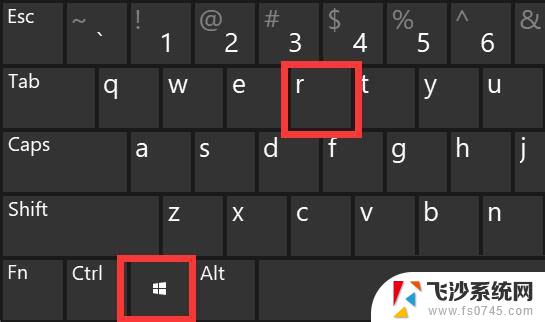 win11软件不能安装怎么办 升级Win11后无法安装软件怎么办
win11软件不能安装怎么办 升级Win11后无法安装软件怎么办2024-10-17
-
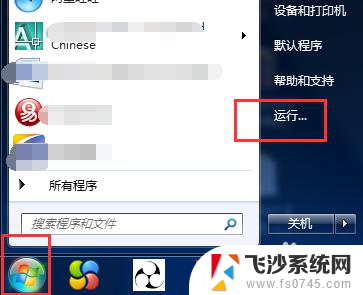 cad安装显示已安装 CAD安装出错显示已安装问题解决
cad安装显示已安装 CAD安装出错显示已安装问题解决2024-05-23
-
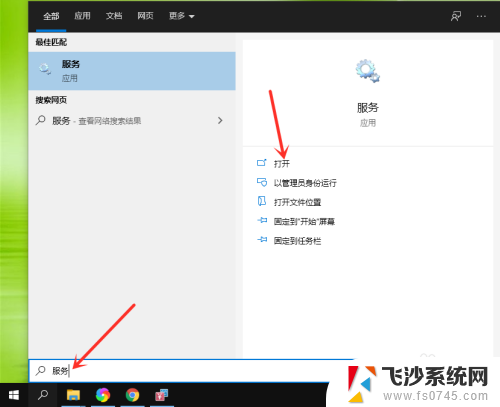 有的应用安装不了怎么办 电脑为什么无法安装软件
有的应用安装不了怎么办 电脑为什么无法安装软件2024-03-15
-
 win11启动安装程序出错 win11安装软件提示错误怎么办
win11启动安装程序出错 win11安装软件提示错误怎么办2024-08-06
- win11安装遇到错误 win11安装软件报错无法解决怎么办
- win10能覆盖安装吗 覆盖安装win10后如何解决软件问题
- 安装 win11安装net framework 3.5失败 win11netframework3.5安装不了怎么办解决方法
- 软件无法安装是什么原因 电脑安装软件失败怎么办
- win10安装的字体不能用 win10字体安装提示无效的解决办法
- win10cad2014安装失败解决方法 Win10安装AutoCAD2014无法激活的解决方法
- win10安装以何种方式进行设置 win10怎么装双系统
- win10怎么关闭安装软件 win10关闭应用安装的步骤
- hpyerv安装win10 win10怎么装双系统
- 安装win11过程中找不到硬盘怎么办 如何自行修复硬盘问题
- win11系统怎么安装谷歌浏览器 谷歌浏览器安装教程
- 安装win11卡在联网了 Win11安装后无法连接网络怎么办
系统安装教程推荐
- 1 安装win11过程中找不到硬盘怎么办 如何自行修复硬盘问题
- 2 安装win11卡在联网了 Win11安装后无法连接网络怎么办
- 3 win11手动安装打印机驱动 如何在电脑上安装打印机驱动
- 4 win11iis must be installed Win11安装IIS管理器教程
- 5 win10镜像版如何安装 win10系统怎么装U盘
- 6 win10怎样安装ie浏览器 ie浏览器安装教程
- 7 win10系统显示体验 Windows体验版本怎么安装
- 8 装完系统卡在正在启动windows 重装win7卡在正在启动Windows蓝屏
- 9 怎么样重装windows10 win10系统安装方法
- 10 win11软件安装后可以更改位置吗 win11软件安装位置修改方法